بنام خدا.
در این قسمت میخوام آموزش دانگرید کردن دستگاه های اپل شامل (iPhone , iPod Touch , iPad) رو قرار بدم.
به دلایل مختلفی ممکنه مجبور بشیم دستگاه خودمونو دانگرید کنیم!
مثلا اشتباه در جیلبریک کردن! آپدیت شدن بیس باند در لاک ها! یا مشکلاتی که ممکنه فریمور جدید با برخی برنامه های مورد نیاز ما داشته باشه و...
پس مجبور به دانگرید خواهیم شد.
خود اپل همیشه از دانگرید کردن دستگاه ها جلو گیری میکنه و این حق رو به کاربر نمیده! این کار رو هم به وسیله فایل SHSH انجام میده.
پس برای دانگرید کردن شما باید یک فایل SHSH رو برای فریموری که میخوایین بهش دانگرید کنید داشته باشین تا جایگزین فایل SHSH جدید کنید!
پس برای اینکار مطالعه تاپیک زیر کاملا ضروری و مهم هست:
http://forum.bazicenter.com/showthread.php?t=42017
.........
خوب انشالله که موفق شدین فایل SHSH رو دریافت کنید پس میریم سراغ آموزش:
1. از فایل SHSH بکاپ بگیرید
2. چون برنامه هاي موجود براي دانگريد ، فايل Host را در ويندوز ويرايش مي کنند ، پيشنهاد مي کنم ابتدا يک بکاپ از فايل هاست تهيه کنيد .
- براي اين کار به آدرس "C:\Windows\System32\drivers\etc" در ويندوز رفته و از فايل "hosts" بکاپ بگيريد.
3. برنامه هاي زير را تهيه کنيد :
* فریموری که میخواین بهش دانگرید کنید! از سایت اپل دانلودش کنید
* برنامه آمبرلا: http://thefirmwareumbrella.blogspot.com
*برنامه آیتونز: http://www.apple.com/itunes/download/
از ارتباط کامپيوتر با اينترنت اطمينان حاصل کرده (حتما" بايد کانکت باشيد) و تمام برنامه هايي که به اينترنت متصل هستند را بسته و آنتي ويروس و فايروال را غير فعال کنيد . . .
سپس برنامه TinyUmbrella را اجرا کنيد . . .
بعد از اجراي برنامه فوق با تصوير زير رو به رو خواهيد شد . . .
همان طور که در کادر سبز رنگ مشخص مي باشد دکمه Start TSS Server فعال مي باشد و آماده اجراي عمليات ، اما ممکن است
برخي مواقع اين دکمه غير فعال باشد که به دليل بسته بودن پورت 80 مي باشد پس مطمئن شويد هيچ برنامه اي از اينترنت استفاده نمي کند و دوباره تست کنيد . . .
همان طور که در کادر قرمز رنگ مشاهده مي کنيد بايد دستگاه خود را به کامپيوتر متصل کنيد . .
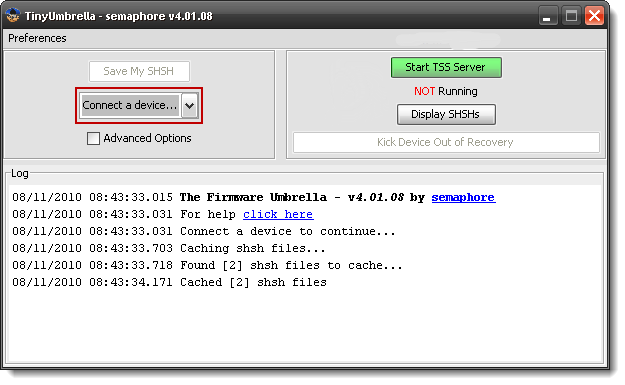
در تصوير زير مراحل انجام کار شماره گذاري شده است : (توضيحات با توجه به شماره ها)
1- بعد از اتصال دستگاه به کامپيوتر ، برنامه آن را شناسايي خواهد کرد .
2- اطلاعات دستگاه را با کادر قرمز رنگ تطابق دهيد.
3- تیک advanced Optiones رو بزنید و با توجه به مدل گوشی و ورژنی که می خواهید به آن دانگرید کنید یکی از گزینه ها را انتخاب کنید.
4- دکمه Save My SHSH را بزنيد تا SHSH هاي شما در کامپيوتر ذخيره شود
5- با کليک روي دکمه Display SHSHs اطلاعات فايل هاي SHSH خود را مي توانيد ببينيد.
6- دکمه Start TSS Serve را زده و منتظر بمانيد تا برنامه سرور مجازي را ايجاد کند .
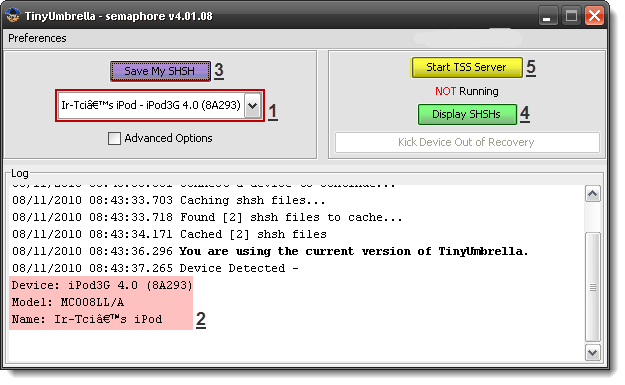
بعد از اينکه Start TSS Server با موفقيت انجام شد با کادر قرمز رنگ تصوير زير برخورد خواهيد کرد :
همان طور که در کادر زرد مي بينيد سرور ايجاد شده و دکمه استپ نيز روشن شده است .
در کادر آبي هم فرمويرهاي قابل دانگريد را مشاهده مي کنيد .
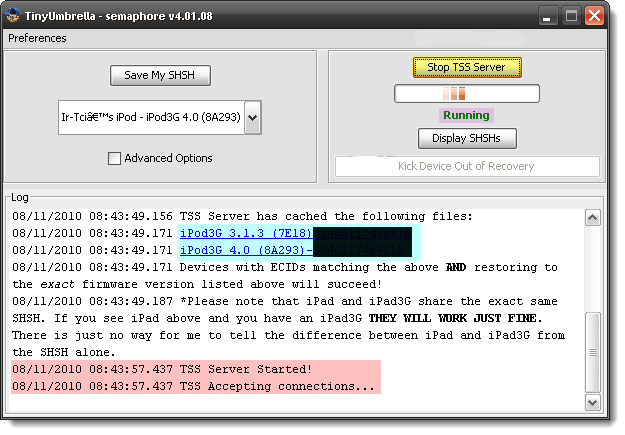
پس از انجام مراحل فوق يکبار روي دکمه Display SHSHs کليک کرده تا برنامه اطلاعات فايل هاي SHSH را دريافت کند .
به طور مثال در تصوير زير ، دستگاه مورد نظر مي تواند به دو ورژن 3.1.3 و 4.0 ريستور کند .
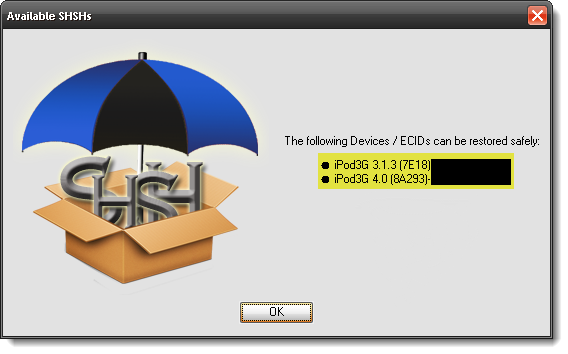
بعد از انجام مراحل فوق و در حالي که برنامه ي TinyUmbrella باز مي باشد برنامه iTunes را اجرا کرده و منتظر بمانيد تا دستگاه شما را شناسايي کند (تصوير زير)

درحاليکه برنامه TinyUmbrella باز است عمليات ريستور به ورژن مورد نظر را اجرا کنيد . . .
براي اين کار مانند تصوير زير دکمه Shift را از روي کيبورد گرفته و دکمه Restore را از برنامه iTunes بزنيد . . .
از اين مرحله به بعد دقيقا" بايد عمليات ريستور را انجام دهيد


چند نکته :
فقط به ورژن هايي که فايل SHSH آن را داريد مي توانيد دانگريد کنيد .
بعد از انجام عمليات فايل hosts را که در ابتدا از آن بکاپ گرفته بوديد به حالت قبل برگردانيد .
دقت کنيد که تا پايان انجام مراحل ريستور، به هيچ وجه برنامه TinyUmbrella رانبنديد.
بعد از اتصال سرور توسط برنامه TinyUmbrella، تمام مراحل بعدي دقيقا" همان مراحل ريستور به ورژن بالاتر مي باشد.
امیدوارم مفید واقع شده باشه. با تشکر.
منبع مطلب فوق: ir-tci.org
در این قسمت میخوام آموزش دانگرید کردن دستگاه های اپل شامل (iPhone , iPod Touch , iPad) رو قرار بدم.
به دلایل مختلفی ممکنه مجبور بشیم دستگاه خودمونو دانگرید کنیم!
مثلا اشتباه در جیلبریک کردن! آپدیت شدن بیس باند در لاک ها! یا مشکلاتی که ممکنه فریمور جدید با برخی برنامه های مورد نیاز ما داشته باشه و...
پس مجبور به دانگرید خواهیم شد.
خود اپل همیشه از دانگرید کردن دستگاه ها جلو گیری میکنه و این حق رو به کاربر نمیده! این کار رو هم به وسیله فایل SHSH انجام میده.
پس برای دانگرید کردن شما باید یک فایل SHSH رو برای فریموری که میخوایین بهش دانگرید کنید داشته باشین تا جایگزین فایل SHSH جدید کنید!
پس برای اینکار مطالعه تاپیک زیر کاملا ضروری و مهم هست:
http://forum.bazicenter.com/showthread.php?t=42017
.........
خوب انشالله که موفق شدین فایل SHSH رو دریافت کنید پس میریم سراغ آموزش:
1. از فایل SHSH بکاپ بگیرید
2. چون برنامه هاي موجود براي دانگريد ، فايل Host را در ويندوز ويرايش مي کنند ، پيشنهاد مي کنم ابتدا يک بکاپ از فايل هاست تهيه کنيد .
- براي اين کار به آدرس "C:\Windows\System32\drivers\etc" در ويندوز رفته و از فايل "hosts" بکاپ بگيريد.
3. برنامه هاي زير را تهيه کنيد :
* فریموری که میخواین بهش دانگرید کنید! از سایت اپل دانلودش کنید
* برنامه آمبرلا: http://thefirmwareumbrella.blogspot.com
*برنامه آیتونز: http://www.apple.com/itunes/download/
از ارتباط کامپيوتر با اينترنت اطمينان حاصل کرده (حتما" بايد کانکت باشيد) و تمام برنامه هايي که به اينترنت متصل هستند را بسته و آنتي ويروس و فايروال را غير فعال کنيد . . .
سپس برنامه TinyUmbrella را اجرا کنيد . . .
بعد از اجراي برنامه فوق با تصوير زير رو به رو خواهيد شد . . .
همان طور که در کادر سبز رنگ مشخص مي باشد دکمه Start TSS Server فعال مي باشد و آماده اجراي عمليات ، اما ممکن است
برخي مواقع اين دکمه غير فعال باشد که به دليل بسته بودن پورت 80 مي باشد پس مطمئن شويد هيچ برنامه اي از اينترنت استفاده نمي کند و دوباره تست کنيد . . .
همان طور که در کادر قرمز رنگ مشاهده مي کنيد بايد دستگاه خود را به کامپيوتر متصل کنيد . .
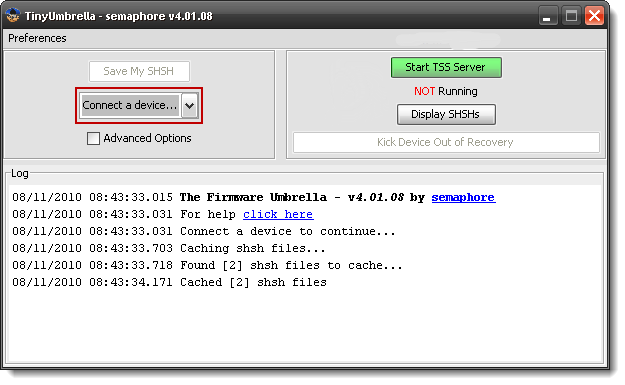
در تصوير زير مراحل انجام کار شماره گذاري شده است : (توضيحات با توجه به شماره ها)
1- بعد از اتصال دستگاه به کامپيوتر ، برنامه آن را شناسايي خواهد کرد .
2- اطلاعات دستگاه را با کادر قرمز رنگ تطابق دهيد.
3- تیک advanced Optiones رو بزنید و با توجه به مدل گوشی و ورژنی که می خواهید به آن دانگرید کنید یکی از گزینه ها را انتخاب کنید.
4- دکمه Save My SHSH را بزنيد تا SHSH هاي شما در کامپيوتر ذخيره شود
5- با کليک روي دکمه Display SHSHs اطلاعات فايل هاي SHSH خود را مي توانيد ببينيد.
6- دکمه Start TSS Serve را زده و منتظر بمانيد تا برنامه سرور مجازي را ايجاد کند .
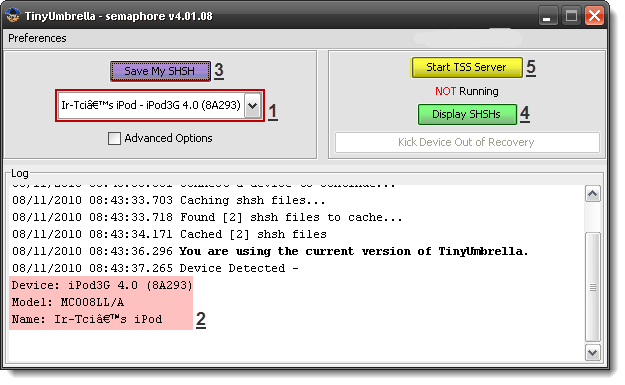
بعد از اينکه Start TSS Server با موفقيت انجام شد با کادر قرمز رنگ تصوير زير برخورد خواهيد کرد :
همان طور که در کادر زرد مي بينيد سرور ايجاد شده و دکمه استپ نيز روشن شده است .
در کادر آبي هم فرمويرهاي قابل دانگريد را مشاهده مي کنيد .
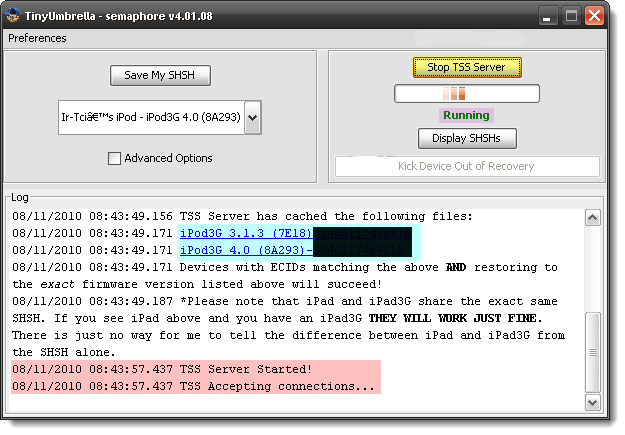
پس از انجام مراحل فوق يکبار روي دکمه Display SHSHs کليک کرده تا برنامه اطلاعات فايل هاي SHSH را دريافت کند .
به طور مثال در تصوير زير ، دستگاه مورد نظر مي تواند به دو ورژن 3.1.3 و 4.0 ريستور کند .
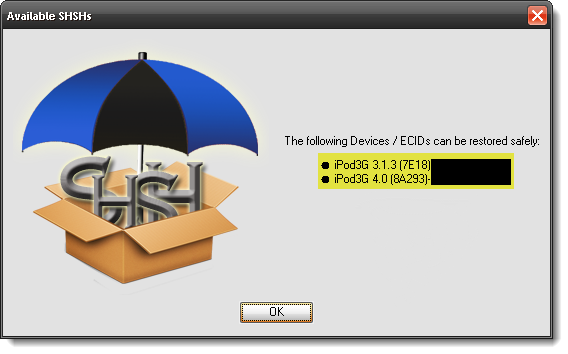
بعد از انجام مراحل فوق و در حالي که برنامه ي TinyUmbrella باز مي باشد برنامه iTunes را اجرا کرده و منتظر بمانيد تا دستگاه شما را شناسايي کند (تصوير زير)

درحاليکه برنامه TinyUmbrella باز است عمليات ريستور به ورژن مورد نظر را اجرا کنيد . . .
براي اين کار مانند تصوير زير دکمه Shift را از روي کيبورد گرفته و دکمه Restore را از برنامه iTunes بزنيد . . .
از اين مرحله به بعد دقيقا" بايد عمليات ريستور را انجام دهيد


چند نکته :
فقط به ورژن هايي که فايل SHSH آن را داريد مي توانيد دانگريد کنيد .
بعد از انجام عمليات فايل hosts را که در ابتدا از آن بکاپ گرفته بوديد به حالت قبل برگردانيد .
دقت کنيد که تا پايان انجام مراحل ريستور، به هيچ وجه برنامه TinyUmbrella رانبنديد.
بعد از اتصال سرور توسط برنامه TinyUmbrella، تمام مراحل بعدي دقيقا" همان مراحل ريستور به ورژن بالاتر مي باشد.
امیدوارم مفید واقع شده باشه. با تشکر.
منبع مطلب فوق: ir-tci.org
آخرین ویرایش:



